Nopeutetut videot
Tietyin väliajoin otetut stillkuvat voidaan yhdistää automaattisesti nopeutetun 4K- tai Full HD -videon luomiseksi. Nopeutettu video näyttää, miten kohde muuttuu, lyhyemmässä ajassa kuin muuttumiseen todellisuudessa kului. Se on kätevä, kun havainnoidaan kiinteästä pisteestä maiseman muuttumista, kasvien kasvamista, tähtien liikkeitä yms.
Nopeutetut videot tallennetaan MP4-muodossa seuraavalla laadulla: (NTSC)/
(PAL) 4K-tallennuksessa ja
(NTSC)/
(PAL) Full HD -tallennuksessa.
Huomaa, että kuvataajuus päivitetään automaattisesti vastamaan [: Videojärjest.]-asetusta ().
-
Valitse [
: Nopeutettu video].
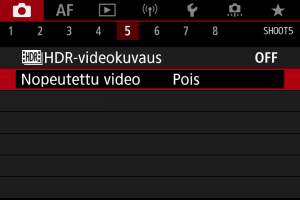
-
Valitse [Nopeutettu].
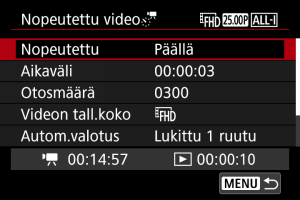
- Valitse [Päällä].
-
Aseta [Aikaväli].

- Valitse [Aikaväli].
- Kun määrität numeron, katso [
] tarvittavaa tallennusaikaa (1) ja [
] toistoaikaa (2).
- Valitse vaihtoehto (tunnit:minuutit:sekunnit).
- Paina
-painiketta, jotta [
] tulee näkyviin.
- Aseta haluamasi numero ja paina sitten
. (Palautuu tilaan [
].)
- Voidaan asettaa arvoon [00:00:02]–[99:59:59]. (Aikaväli kerran sekunnissa ei ole käytettävissä.)
- Tallenna asetus valitsemalla [OK].
-
Aseta [Otosmäärä].
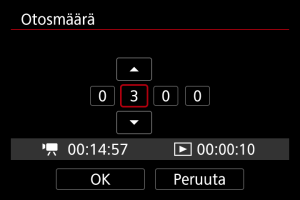
- Valitse [Otosmäärä].
- Kun määrität lukumäärän, katso [
] tarvittavaa tallennusaikaa ja [
] toistoaikaa.
- Valitse numero.
- Paina
-painiketta, jotta [
] tulee näkyviin.
- Aseta haluamasi numero ja paina sitten
. (Palautuu tilaan [
].)
- Voidaan asettaa arvoon [0002]–[3600].
- Tarkista, että toistoaika ([
]) ei näy punaisena.
- Tallenna asetus valitsemalla [OK].
- Toistoaika ([
]) näkyy punaisena, jos kortin vapaa tila ei riitä määritetyn otosmäärän tallentamiseen. Vaikka kamera pystyy jatkamaan tallennusta, se pysähtyy, kun kortti tulee täyteen.
- Toistoaika ([
]) näkyy punaisena, jos [Otosmäärä]-asetuksen seurauksena tiedostokoko ylittää 4 Gt kortilla, jota ei ole alustettu exFAT-muotoon (). Jos jatkat tallennusta tässä tilanteessa ja videotiedoston koko saavuttaa 4 Gt, nopeutetun videon tallennus päättyy.
Huomautus
- Tietoja korteista, joille voi tallentaa nopeutettua videota, (kortin toimintavaatimukset), on kohdassa Kortin toimintavaatimukset.
- Jos kuvien määrä on 3600, nopeutetun videon pituus on noin 2 minuuttia NTSC-järjestelmässä ja noin 2 minuuttia 24 sekuntia PAL-järjestelmässä.
-
Valitse [Videon tall.koko].
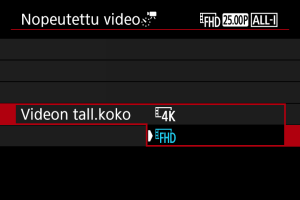
-
(3840×2160)
Video tallennetaan 4K-laatuisena. Kuvasuhde on 16:9. Lisäksi kuvataajuus on 29,97 kuvaa/s (
) NTSC-järjestelmässä ja 25,00 kuvaa/s (
) PAL-järjestelmässä ja videot tallennetaan MP4 (
) ‑muodossa ALL-I (
) -pakkausta käyttäen.
-
(1920×1080)
Video tallennetaan täysteräväpiirtolaatuisena (Full HD). Kuvasuhde on 16:9. Lisäksi kuvataajuus on 29,97 kuvaa/s (
) NTSC-järjestelmässä ja 25,00 kuvaa/s (
) PAL-järjestelmässä ja videot tallennetaan MP4 (
) -muodossa ALL-I (
) -pakkausta käyttäen.
-
-
Aseta [Autom.valotus].
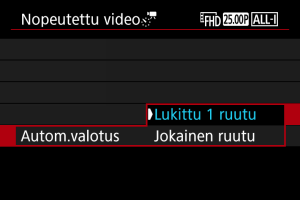
-
Lukittu 1 ruutu
Kun ensimmäinen kuva otetaan, mittaus suoritetaan ja valotus asetetaan automaattisesti vastaamaan kirkkautta. Ensimmäiselle kuvalle valotusasetusta käytetään myös seuraavissa kuvissa. Muitakin ensimmäiselle kuvalle valittuja asetuksia käytetään myös seuraavissa kuvissa.
-
Jokainen ruutu
Mittaus suoritetaan kullekin seuraavalle kuvalle ja valotus asetetaan automaattisesti vastaamaan kirkkautta. Huomaa, että jos kuva-asetusten ja valkotasapainon tapaisten toimintojen asetus on [Automaatti], ne määritetään automaattisesti kullekin kuvalle.
Muistutus
- Otosten välillä tapahtuvat merkittävät muutokset kirkkaudessa voivat estää kuvaamisen määritetyllä välillä, kun [Aikaväli]-asetus on alle 3 s ja [Autom.valotus]-asetuksen arvo on [Jokainen ruutu].
-
-
Aseta [Näytön auto.katk.].
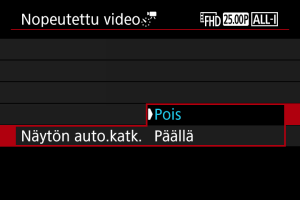
-
Pois
Kuva näytetään myös nopeutetun videon kuvaamisen aikana. (Näyttö sammuu vain kuvauksen aikana.) Huomaa, että näyttö sammuu noin 30 minuutin kuluttua kuvauksen aloittamisesta.
-
Päällä
Huomaa, että näyttö sammuu noin 10 sekunnin kuluttua kuvauksen aloittamisesta.
Muistutus
- Vaikka [Näytön auto.katk.] -asetus olisi [Pois], näyttö sammuu valotuksen aikana. Huomaa myös, että kuvia ei ehkä näytetä, jos kuvien aikaväli on liian lyhyt.
Huomautus
- Nopeutetun videon kuvaamisen aikana voit kytkeä näytön päälle tai pois painamalla
-painiketta.
-
-
Aseta [Äänim., kun kuva].
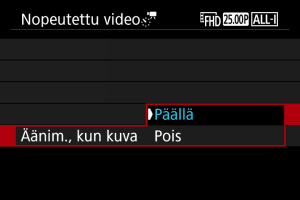
- Voit estää kameraa antamasta äänimerkkiä jokaisesta kuvasta valitsemalla arvon [Pois].
-
Tarkista asetukset.
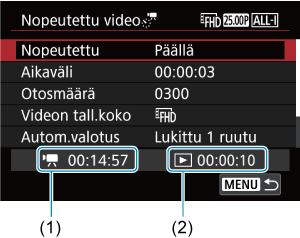
-
Tarvittava aika (1)
Ilmoittaa ajan, joka tarvitaan kuvien ottamiseen määritetyllä kuvamäärällä ja aikavälillä. Jos se on yli 24 tuntia, ”*** päivää” näytetään.
-
Toistoaika (2)
Ilmoittaa videon tallennusajan (videon toistoon tarvittavan ajan), kun luodaan nopeutettu 4K- tai Full HD -video stillkuvista, jotka on otettu määrätyin väliajoin.
-
-
Sulje valikko.
- Sulje valikkonäyttö painamalla
-painiketta.
- Sulje valikkonäyttö painamalla
-
Lue ilmoitus.
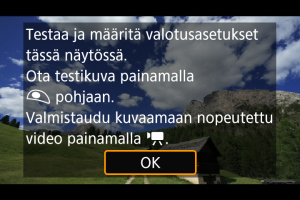
- Lue ilmoitus ja valitse [OK].
-
Ota testikuva.
- Aseta valotus ja kuvaustoiminnot ja tarkenna painamalla laukaisin puoliväliin samalla tavalla kuin stillkuvien kuvauksessa.
- Ota testikuva painamalla laukaisin kokonaan alas. Se tallennetaan kortille stillkuvana.
- Jos testikuvassa ei ole ongelmia, siirry seuraavaan vaiheeseen.
- Toista tämä vaihe, jos haluat ottaa lisää testikuvia.
Huomautus
- Testikuvat kuvataan JPEG
-laadulla.
- [
]-tilassa voit asettaa valotusajaksi 1/4000–30 s.
- Voit asettaa automaattisen ISO-herkkyyden enimmäisrajaksi [
]-tilassa tai automaattista ISO-herkkyyttä käyttävässä [
]-tilassa kohdan [
:
ISO-herkkyysasetukset] asetuksella [
autom. enint.] ().
- Jos olet määrittänyt [Puoliväliin]-asetuksen kohdassa [
: Suljinpain. toiminto videoissa] arvoon [Mitt.+
-servotark], asetus muuttuu automaattisesti arvoon [Mittaus+kertatark.], kun määrität nopeutetun videon tallennuksen.
-
Paina videokuvauspainiketta.
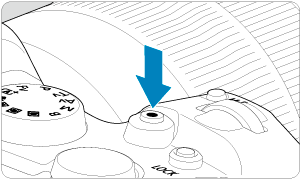
- Kamera on nyt valmis aloittamaan nopeutetun videon tallentamisen.
- Jos haluat palata vaiheeseen 12, paina videokuvauspainiketta uudelleen.
-
Kuvaa nopeutettu video.

- Paina
-painiketta ja tarkista toistamiseen näytöllä näytetyt asetukset Tarvittava aika (1) ja Aikaväli (2).
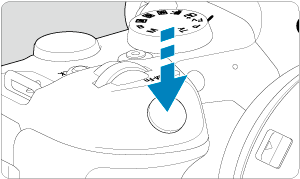
- Aloita nopeutetun videon kuvaaminen painamalla laukaisin pohjaan.
- Automaattinen tarkennus ei toimi nopeutetun videon kuvaamisen aikana.
- Näytöllä näkyy tallennuskuvake ”●”, kun nopeutettua videota tallennetaan.
- Kun määritetty otosmäärä on otettu, nopeutetun videon kuvaaminen päättyy.
- Voit peruuttaa nopeutetun videon kuvaamisen asettamalla [Nopeutettu]-asetuksen arvoon [Pois].
- Paina
Huomautus
- Jalustan käyttäminen on suositeltavaa.
- On suositeltavaa ottaa testikuvia, kuten vaiheessa 12, sekä kuvata testivideo nopeutetusta videosta etukäteen.
- Videon kuva-alan peitto nopeutetuissa 4K- ja Full HD -videoissa on noin 100 %.
- Jos haluat peruuttaa meneillään olevan nopeutetun videon kuvaamisen, paina laukaisin pohjaan asti tai paina videokuvauspainiketta. Siihen mennessä kuvattu nopeutettu video tallennetaan kortille.
- Jos kuvaamiseen tarvittava aika on yli 24 tuntia, mutta alle 48 tuntia, näytössä näkyy ”2 päivää”. Jos tarvitaan 3 päivää tai enemmän, päivien määrä näytetään 24 tunnin jaksojen määränä.
- Vaikka nopeutetun videon toistoaika olisi alle 1 sekunti, videotiedosto luodaan silti. Tässä tapauksessa [Toistoaika]-kohdassa näkyy ”00'00"”.
- Jos tallennusaika on pitkä, verkkovirtalisävarusteiden (myydään erikseen) käyttäminen on suositeltavaa.
- YCbCr 4:2:0 (8-bittinen) ‑värinäytteenottoa ja BT.709 ‑väriavaruutta käytetään nopeutetuissa 4K- ja Full HD ‑videoissa.
Muistutus
- Älä kohdista kameraa voimakkaaseen valonlähteeseen, kuten aurinkoon tai hyvin voimakkaaseen keinovalon lähteeseen. Se voi vahingoittaa kameran kuvakennoa tai sisäisiä osia.
- Nopeutettua videota ei voi kuvata, kun kamera on kytketty tietokoneeseen liitäntäkaapelilla tai kun HDMI-kaapeli on kytketty.
- Videon servotarkennus ei toimi.
- Jos valotusaika on 1/30 sekuntia tai hitaampi, videon valotusta ei ehkä näytetä oikein (se saattaa poiketa lopullisen videon valotuksesta).
- Älä zoomaa objektiivia nopeutetun videon kuvaamisen aikana. Zoomaaminen saattaa aiheuttaa sen, että kuva on epäterävä, valotus muuttuu tai objektiivin vääristymien korjaus ei toimi oikein.
- Tallennettaessa nopeutettuja videoita valojen välkkyessä näyttö voi välkkyä huomattavasti ja kuvissa voi näkyä vaakasuuntaisia viivoja (kohinaa) tai niiden valotus voi olla epätasainen.
- Nopeutetun videon tallennuksen aikana näytetyt kuvat saattavat näyttää erilaisilta kuin valmis video (niissä voi olla välkkyvistä valonlähteistä johtuvaa epätasaista kirkkautta tai suuren ISO-herkkyyden aiheuttamaa kohinaa).
- Kun kuvaat nopeutettua videota vähäisessä valossa, kuvauksen aikana näytetty kuva saattaa poiketa videoon tallennettavasta kuvasta. Tässä tapauksessa [
]-kuvake vilkkuu.
- Jos liikutat kameraa vasemmalta oikealle (panorointi) tai kuvaat liikkuvaa kohdetta nopeutettua videota kuvatessasi, kuva voi näyttää huomattavan vääristyneeltä.
- Automaattinen virrankatkaisu ei toimi nopeutetun videon kuvaamisen aikana. Et myöskään voi säätää kuvaustoimintoja ja valikkotoimintojen asetuksia tai toistaa kuvia jne.
- Nopeutettuun videoon ei tallenneta ääntä.
- Voit aloittaa tai lopettaa nopeutetun videon tallentamisen painamalla laukaisimen kokonaan alas riippumatta asetuksesta [
: Suljinpain. toiminto videoissa].
- Otosten välillä tapahtuvat merkittävät muutokset kirkkaudessa voivat estää kuvaamisen määritetyllä välillä, kun [Aikaväli]-asetus on alle 3 s ja [Autom.valotus]-asetuksen arvo on [Jokainen ruutu].
- Jos valotusaika on pitempi kuin kuvausväli (kuten pitkää valotusaikaa käytettäessä) tai jos hidas suljinnopeus asetetaan automaattisesti, kamera ei ehkä voi kuvata määritetyin väliajoin. Lisäksi kuvaaminen ei ehkä onnistu silloin, kun valotusaika ja kuvausväli ovat lähes samat.
- Jos seuraavaa ajastettua kuvaa ei voi ottaa, se jätetään väliin. Tämä saattaa vähentää nopeutetun videon tallennusaikaa.
- Jos korttiin tallentamiseen kuluva aika ylittää kuvausvälin ajan määritettyjen kuvaustoimintojen tai kortin suorituskyvyn vuoksi, joitakin otoksia ei ehkä oteta määrätyin väliajoin.
- Otettuja kuvia ei tallenneta stillkuvina. Vaikka peruuttaisit nopeutetun videon kuvaamisen vain yhden kuvan ottamisen jälkeen, se tallennetaan silti videotiedostona.
- Jos kytket kameran tietokoneeseen liitäntäkaapelilla ja käytät EOS Utility ‑ohjelmistoa (EOS-ohjelma), aseta [
: Nopeutettu video] -asetuksen arvoksi [Pois]. Jos vaihtoehto on muu kuin [Pois], kameran ja tietokoneen välinen tiedonsiirto ei toimi.
- Kuvanvakausta ei käytetä nopeutetun videon tallennuksessa.
- Nopeutetun videon kuvaaminen päättyy esimerkiksi, jos virtakytkin asetetaan asentoon
ja asetukseksi vaihdetaan [Pois].
- Vaikka salama olisi valmiina, se ei välähdä.
- Seuraavat toimenpiteet peruuttavat nopeutetun videon tallennuksen valmiustilan ja vaihtavat asetukseksi [Pois].
- Joko [Puhdista nyt
] -asetuksen valitseminen kohdassa [
: Kennon puhdistus] tai [Perusasetukset]-asetuksen valitseminen kohdassa [Nollaa kamera]
- Valintakiekon kääntäminen
- Joko [Puhdista nyt
- Kuvan laatu saattaa olla heikompi, jos aloitat nopeutetun videon tallennuksen, kun valkoinen [
] lämpötilan varoituskuvake () näkyy. On suositeltavaa aloittaa nopeutetun videon kuvaaminen, kun valkoinen [
] kuvake poistuu näkyvistä (kameran sisäinen lämpötila laskee).
- Kun [Autom.valotus]-asetus on [Jokainen ruutu], ISO-herkkyyttä, valotusaikaa ja aukkoarvoa ei ehkä tallenneta nopeutetun videon Exif-tietoihin joissakin kuvaustiloissa.
Huomautus
- Voit aloittaa ja lopettaa nopeutetun videon tallennuksen langattomalla kauko-ohjaimella BR-E1 (myydään erikseen).
-
Langattomalla kauko-ohjaimella BR-E1
- Yhteensovita ensin langaton kauko-ohjain BR-E1 ja kamera ().
- Määritä [
: Kauko-ohjaus] -asetukseksi [Päällä].
- Otettuasi muutaman testikuvan ja kun kamera on kuvausvalmis (vaiheen 13 mukaisesti, ), aseta BR-E1:n laukaisun ajoitus/videokuvauskytkin kohtaan <●> (välitön laukaisu) tai <2> (2 s viive).
- Jos kauko-ohjaimen kytkin on asennossa
, nopeutetun videon kuvaamista ei voi aloittaa.
| Kameran tila / kauko-ohjauksen asetukset | <●> välitön laukaisu <2> 2 sekunnin viive |
|
|---|---|---|
| Testitallennusnäyttö | Testitallennus | Tallennuksen valmiustilaan |
| Tallennuksen valmiustila | Aloittaa tallennuksen | Testitallennusnäyttöön |
| Nopeutetun videon kuvaamisen aikana | Lopettaa kuvauksen | Lopettaa kuvauksen |
Nopeutetun videon tallennukseen käytettävissä oleva arvioitu aika
Ohjeita siitä, kuinka pitkään nopeutettuja videoita voi tallentaa (ennen akun tyhjentymistä), on kohdassa Videotallennus.